Ricezione di fax
Codice domanda frequente: 8201002900
Data di rilascio: 12 novembre 2010
Soluzione
In questa sezione viene descritta la preparazione necessaria per ricevere un fax e la modalità ricezione di un fax. Viene inoltre descritta la procedura di stampa di documenti archiviati nella memoria della stampante necessaria, ad esempio quando si esaurisce l'inchiostro o la carta.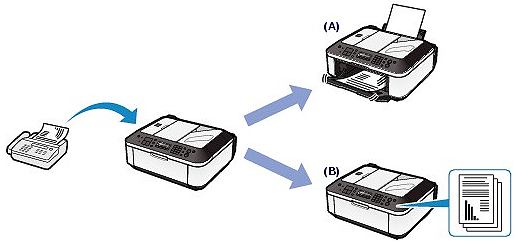
(A) Stampa un fax ricevuto.
Vedere [ Ricezione di un fax ].
(B) Archivia un fax ricevuto nella memoria della stampante senza stamparlo.
Vedere [ Ricezione temporanea di un fax nella memoria della stampante (ricezione in memoria) ].
Preparazione della ricezione di un fax
Prepararsi alla ricezione di un fax attenendosi alla procedura descritta di seguito.
1. Assicurarsi che la stampante sia accesa.
2. Verificare l'impostazione della modalità di ricezione.
(1) Premere il pulsante FAX.
(2) Confermare la modalità di ricezione.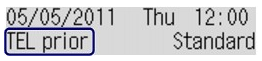
3. Caricare la carta.
Vedere [ Caricamento di carta comune/carta fotografica ].
Assicurarsi di aver caricato carta comune nel vassoio posteriore.
4. Specificare le impostazioni della carta in base alle esigenze.
(1) Premere il pulsante Impostazioni.
Verrà visualizzata la schermata Formato pagina (Page size).
(2) Utilizzare il pulsante  (-) o
(-) o  (+) per specificare il Formato pagina (Page size), quindi premere il pulsante OK.
(+) per specificare il Formato pagina (Page size), quindi premere il pulsante OK.
È possibile specificare A4, Letter o Legal.
(3) Confermare che Carta comune (Plain paper) sia selezionata per Tipo di supporto (Media type), quindi premere il pulsante OK.
REFERENCE
Se è selezionato un tipo di supporto diverso da Carta comune (Plain paper), selezionare Carta comune (Plain paper).

REFERENCE
- Le impostazioni della carta sono condivise fra le modalità di copia, fax e stampa di modelli. Dopo la stampa in altre modalità, confermare o modificare le impostazioni della carta.
Se viene selezionato un formato pagina diverso da A4, Letter o Legal o un tipo di supporto diverso da Carta comune (Plain paper), non sarà possibile stampare fax o rapporti.
Vedere [ Ricezione temporanea di un fax nella memoria della stampante (ricezione in memoria) ].
- Set ECM RX in Adv. communication to ON to receive a color fax.
Ricezione di un fax
La procedura di ricezione varia a seconda della modalità di ricezione selezionata.- Quando è selezionata Modalità priorità telefono (TEL priority mode):
Quando la chiamata è un fax:
Il telefono suona quando è in arrivo una chiamata.

(1) Sollevare la cornetta. Se si percepisce il tono del fax, attendere almeno 5 secondi dal termine del tono, quindi agganciare la cornetta.
La stampante riceve il fax.
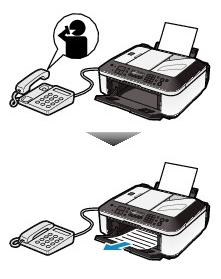
REFERENCE
- Se la stampante non passa alla modalità di ricezione fax, premere il pulsante FAX, quindi Colore (Color) o Nero (Black) per ricevere il fax.
- Per ricevere un fax senza sollevare la cornetta, impostare Commut. man./auto (Manual/auto switch) su ATT. (ON). Ora inizio RIC (RX start time) consente di specificare il numero di secondi di attesa prima che la stampante passi alla modalità di ricezione fax.
- Se si è abbonati al servizio Duplex Ringing di Hong Kong, quando si riceve una chiamata in entrata con una suoneria specifica per fax, il telefono squilla il numero di volte specificato. La stampante passerà quindi alla ricezione automatica di un fax senza che la cornetta venga sollevata.
Il numero di squilli del telefono prima che passi alla modalità di ricezione fax può essere modificato.
Altre opzioni
- Impostare la stampante in modo da consentire all'utente di avviare la ricezione di fax da un telefono collegato (ricezione remota).
REFERENCE
Quando la segreteria telefonica è collegata alla stampante
- Se la segreteria telefonica è impostata sulla modalità di risposta, impostare RIC facile da usare (User-friendly RX) su ATT. (ON). Se la chiamata è un fax, la stampante riceverà il fax automaticamente.
- Se la modalità di risposta è disattivata sulla segreteria telefonica, seguire il passaggio (1) illustrato in precedenza.
- Se Commut. man./auto (Manual/auto switch) è impostato su ATT. (ON), impostare l'Ora inizio RIC (RX start time) in modo che sia successiva all'ora impostata per l'inizio della riproduzione del messaggio di risposta della segreteria telefonica.
Dopo aver effettuato tale impostazione, si consiglia di chiamare la segreteria telefonica con un telefono cellulare e così via per verificare che i messaggi siano registrati correttamente nella segreteria telefonica.
- Impostare la segreteria telefonica sulla modalità di risposta e regolarla come indicato di seguito:
- L'intero messaggio non deve essere più lungo di 15 secondi.
- Nel messaggio, comunicare ai chiamanti il modo per inviare un fax.
Quando la chiamata è vocale:
Il telefono suona quando è in arrivo una chiamata.
(1) Sollevare la cornetta, quindi parlare al telefono.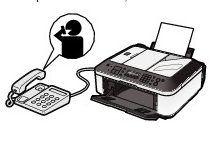
REFERENCE
- Se la stampante passa inaspettatamente alla modalità di ricezione fax durante le chiamate telefoniche, impostare RIC facile da usare (User-friendly RX) su DIS. (OFF).
- Se Commut. man./auto (Manual/auto switch) è impostato su ATT. (ON), è necessario rispondere a una chiamata in entrata sollevando la cornetta senza il tempo specificato in Ora inizio RIC (RX start time). In caso contrario, la stampante passerà alla modalità di ricezione fax.
- Quando Solo modo fax (Fax only mode) è selezionato:
Quando la chiamata è un fax.
La stampante riceve il fax automaticamente.

REFERENCE
- Se alla stampante è collegato un telefono, quest'ultimo squilla quando giunge la chiamata.
Altre opzioni
- Modificare il numero di squilli del telefono.
- Quando DRPD o Network switch è selezionato:
Quando la chiamata è un fax:
Il telefono suona quando è in arrivo una chiamata.

Il fax viene ricevuto automaticamente quando la stampante rileva l'impostazione suoneria fax.

REFERENCE
Altre opzioni
- Modificare il numero di squilli del telefono.
Quando la chiamata è vocale:
Il telefono suona quando è in arrivo una chiamata.
Quando la stampante non rileva l'impostazione suoneria fax, il telefono continuerà a squillare.
(1) Sollevare la cornetta, quindi parlare al telefono.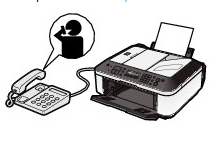
REFERENCE
- Per utilizzare questa funzione, è necessario abbornarsi a un servizio compatibile fornito dalla propria società telefonica.
Per ulteriori informazioni, rivolgersi alla propria società telefonica.
Per DRPD
- È necessario selezionare l'impostazione suoneria appropriata sulla stampante.
Per Network switch
- Il nome di questo servizio varia in base al Paese o alla regione di acquisto. Questa impostazione può non essere disponibile nel Paese o nella regione di acquisto.
Ricezione temporanea di un fax nella memoria della stampante (ricezione in memoria)
Se la stampante non è stata in grado di stampare un fax ricevuto, archivia temporaneamente il fax non stampato nella memoria (ricezione in memoria).Quando è presente un fax archiviato nella memoria, la spia Memoria FAX (FAX Memory) si accende e sul display LCD viene visualizzato il messaggio "Registr. in memoria (Received in memory)".
IMPORTANT
Se il cavo di alimentazione viene scollegato, tutti i fax archiviati nella memoria della stampante andranno persi. Quando si accende nuovamente la stampante, viene visualizzata una schermata di conferma. Premere il pulsante OK sulla schermata.
Se si riceve un fax in una delle condizioni seguenti, il dispositivo archivia automaticamente in memoria il fax ricevuto.
- La stampante è impostata per l'archiviazione dei documenti ricevuti in memoria
Per archiviare i documenti ricevuti nella memoria della stampante, selezionare Non stampare (Do not print) per Documenti ricevuti (Received documents) in Imp. stampa autom. (Auto print settings).
È possibile stampare i documenti archiviati nella memoria della stampante dalla schermata Riferimento memoria (Memory reference).
Vedere [ Stampa di documenti nella memoria della stampante ].
- Si è verificato un errore nella stampante
Se si seleziona Stamp (Print) per Documenti ricevuti (Received documents) in Imp. stampa autom. (Auto print settings), i fax ricevuti verranno stampati automaticamente. Tuttavia, se si verifica uno dei seguenti errori, il fax ricevuto non verrà stampato. In questo caso, verrà archiviato nella memoria della macchina.
-La quantità di inchiostro rimanente non è sufficiente per stampare un fax.
Il fax nella memoria della stampante viene stampato automaticamente all'installazione di una cartuccia FINE.
REFERENCE
Print when out of ink
- If you select Do not print for Print when out of ink in Auto print settings, the machine stops printing when it detects insufficient ink and stores received faxes in its memory.
- Se si seleziona Stamp (Print) per Stampa a inch. esaur. (Print when out of ink), la stampante stampa i fax ricevuti o i rapporti anche se l'inchiostro è insufficiente. In tal caso, il fax o parte di esso potrebbe non venire stampato e non verrà archiviato nella memoria della stampante.
Se si nota che l'inchiostro non è sufficiente per la stampa di fax, selezionare Non stampare (Do not print) per Documenti ricevuti (Received documents) in Imp. stampa autom. (Auto print settings) per archiviare i fax ricevuti nella memoria della stampante fino alla sostituzione della cartuccia FINE. Dopo la sostituzione, impostare Documenti ricevuti (Received documents) su Stamp (Print). I fax ricevuti nella memoria della stampante vengono quindi stampati automaticamente.
-È stata caricata carta di un formato diverso da quello selezionato in Formato pagina (Page size).
Caricare carta dello stesso formato selezionato in For. pag. (Page size), quindi premere il pulsante OK. Il fax in memoria verrà stampato automaticamente.
-Un formato pagina diverso da A4, Letter o Legal è stato selezionato per Formato pagina (Page size).
Selezionare A4, Letter o Legal per Formato pagina (Page size).
Vedere [ Preparazione della ricezione di un fax ].
-Un tipo di supporto diverso da Carta comune (Plain paper) viene selezionato per Tipo di supporto (Media type).
Selezionare Carta comune (Plain paper) per Tipo di supporto (Media type).
Vedere [ Preparazione della ricezione di un fax ].
- È stato premuto il pulsante Stop per annullare la stampa di un fax
Premere il pulsante FAX per riprendere la stampa del fax.
REFERENCE
- La stampante può archiviare in memoria fino a 50 pagine* circa (20 documenti max.) di fax.
* Quando si utilizza il diagramma ITU-T N. 1 (modalità standard)
- Se la memoria risulta piena, la stampante non può ricevere altri fax. Stampare o eliminare i documenti archiviati in memoria, quindi richiedere al mittente di inviare nuovamente i fax.
Vedere [ Stampa di documenti nella memoria della stampante ].
Stampa di documenti nella memoria della stampante
È possibile stampare contemporaneamente tutti i documenti ricevuti nella memoria della stampante o selezionare un documento per la stampa nella schermata Riferimento memoria (Memory reference). È inoltre possibile salvare i documenti nell'unità flash USB.In questa sezione viene descritta la procedura di stampa di tutti i documenti ricevuti in memoria.
Per ulteriori informazioni su Riferimento memoria (Memory reference), consultare [ Documenti archiviati nella memoria della macchina ].
REFERENCE
Per conoscere le condizioni in cui i fax vengono ricevuti nella memoria, vedere [ Ricezione temporanea di un fax nella memoria della stampante (ricezione in memoria) ].
1. Caricare la carta.
Vedere [ Caricamento di carta comune/carta fotografica ].
Assicurarsi di aver caricato carta comune nel vassoio posteriore.
2. Specificare le impostazioni della carta in base alle esigenze.
Se viene selezionato un formato pagina diverso da A4, Letter o Legal o un tipo di supporto diverso da Carta comune (Plain paper), non sarà possibile stampare fax o rapporti. Confermare o modificare le impostazioni della carta.
Vedere [ Preparazione della ricezione di un fax ].
3. Visualizzare la schermata Riferimento memoria (Memory reference).
(1) Premere il pulsante FAX, quindi premere il pulsante Menu.
(2) Utilizzare il pulsante  (-) o
(-) o  (+) per selezionare Riferimento memoria (Memory reference) nel menu Impostazioni fax (Fax settings), quindi premere il pulsante OK.
(+) per selezionare Riferimento memoria (Memory reference) nel menu Impostazioni fax (Fax settings), quindi premere il pulsante OK.
4. Stampare tutti i documenti ricevuti nella memoria.
(1) Utilizzare il pulsante  (-) o
(-) o  (+) per selezionare Stampa tutti doc. RIC (Print all RX docs), quindi premere il pulsante OK.
(+) per selezionare Stampa tutti doc. RIC (Print all RX docs), quindi premere il pulsante OK.
REFERENCE
- Per stampare l'elenco dei documenti in memoria, selezionare Stampa elenco memoria (Print memory list).
- Per stampare un documento specificato, selezionare Stampa doc. specific. (Print specified doc.).
- Per eliminare un documento specificato, selezionare Elimina doc. specific. (Delete specified doc.).
- Per stampare contemporaneamente tutti i documenti in memoria, selezionare Stampa tutti doc. RIC (Print all RX docs).
- Per eliminare contemporaneamente tutti i documenti in memoria, selezionare Elimina tutti i docum. (Delete all documents).
- Per salvare un documento specificato nell'unità flash USB, selezionare Salva doc. specific. (Save specified doc.).
- Per salvare tutti i documenti nella memoria dell'unità flash USB, selezionare Salva tutti i documenti (Save all documents).
(2) Utilizzare il pulsante  (-) o
(-) o  (+) per selezionare Sì (Yes), quindi premere il pulsante OK.
(+) per selezionare Sì (Yes), quindi premere il pulsante OK.
Viene avviata la stampa dei documenti nella memoria uno alla volta.
(3) Per eliminare il documento stampato, utilizzare il pulsante  (-) o
(-) o  (+) per selezionare Sì (Yes).
(+) per selezionare Sì (Yes).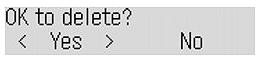
Per conservare il documento nella memoria, selezionare No.
(4) Premere il pulsante OK.
REFERENCE
La schermata di conferma dell'eliminazione viene visualizzata dopo la stampa di ciascun documento. Ripetere la stessa procedura fino a quando non sono stati stampati tutti i documenti.
Modelli interessati
- PIXMA MX360